В последнее время перед владельцами консолей все чаще встает вопрос о том, откуда взять средства на все новинки, в которые хочется поиграть. Диски дорожают, а интересные игры выходят довольно часто, потому одним из идеальных выходов может стать игра на Xbox с флешки. К сожалению, для того, чтобы запустить игру с USB-накопителя, нужно сменить прошивку консоли.
Фабричная прошивка Xbox 360 оснащена системами защиты и региональной блокировки, которые не дадут вам поиграть в скачанные игры и могут создавать проблемы с дисками, маркировка которых не соответствует региону приобретения консоли. Так, например, диски, распространяемые на территории СНГ не будут работать с американскими и японскими консолями.
Для того, чтобы избавиться от этих неудобств и получить возможность играть на Xbox c флешки, вам необходимо будет установить прошивку Freeboot. Она подходит для всех консолей, выпущенных до 2014 года, в том числе и для XBOX 360 Slim Corona 9.6A. Услуги по перепрошивке предоставляются в большинстве городов, потому, если ваша консоль еще не перепрошита – поищите возможность сделать это в своем городе.
Геймпад Xbox 360 в 2023 году
Загрузка игры на флешку
Если ваша консоль уже обладает прошивкой Freeboot, дальнейшие действия легко будет выполнить самостоятельно.
- Отформатируйте флешку в системе Для этого:
- подключите флешку и щелкните правой кнопкой по ее значку в Проводнике;
- выберите «Форматировать», в поле «Файловая система» выберите «FAT32»;
- нажмите «Начать».
Помните: форматирование удалит все данные с накопителя!
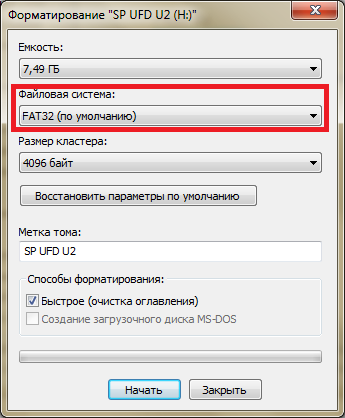
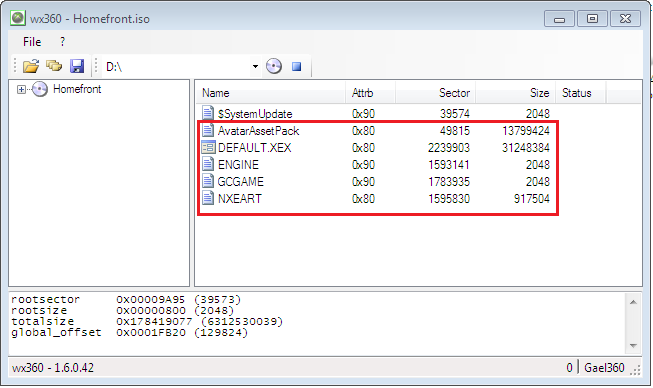
- Создайте папку «GAMES», в ней – папки для игр, которые вы собираетесь загрузить на флешку. Помните, что корневая папка должна иметь именно такое название, а папки с играми стоит называть только в английской раскладке, не используя спецсимволы!
- Вам понадобится скачать и установить программу WX360, а также образ диска игры, которую вы собираетесь запустить на консоли. После установки программы загрузите в нее образ с нужной игрой, затем, зажав CTRL, выберите все файлы, которые вы видите в списке, кроме «$Systemupdate», нажмите «Extract» и распакуйте игру в соответствующую папку на USB-носителе.
- Если программа не читает нужный образ – ничего страшного. Это значит, что образ не подходит под Freeboot-прошивку и его нужно конвертировать. Для этого необходимо скачать и установить ISO2GOD, запустите ее и откройте в ней образ с помощью кнопки «Add ISO». Выберите нужный образ, папку, куда будет записана конвертированная версия и нажмите «Save ISO». Образ появится в списке и вы сможете его конвертировать.
По завершении записи игры, безопасно извлеките накопитель. Теперь можно запустить игру с флешки на Xbox.
Как настроить эмулятор x360ce x64 на компьютере
Запуск игры на консоли
- Вставьте флешку и запустите программу
- Выберите режим обнаружения игр – «Game Discovery». Как только программа закончит сканировать флешку, вы увидите список загруженных вами игр.
- Запустите нужную и наслаждайтесь!
Теперь вы знаете, как запустить игру с флешки на Xbox 360. Этот способ поможет вам сэкономить деньги и нервы, он максимально прост и удобен. Не забывайте, что флешка должна быть достаточно емкой, чтобы уместить все ваши игры.
Если у вас возникнут проблемы с играми на ПК или консолях – вы обязательно найдете ответ на нашем сайте.
Источник: gamesqa.ru
Настройка джойстика Xbox 360 для работы с компьютером

Для полноценного погружения в игру без ограничения возможностей каждому игроману нужны джойстики. Производитель консоли Xbox 360 позаботился об обеспечении пользователей многофункциональными геймпадами, которые можно подключать не только к консоли, но и к компьютеру. Главное – знать, как это делать?
Из этой статьи вы узнаете, как настроить джойстик от Xbox 360 для игры на ПК.
Как подключить проводной геймпад от Xbox 360 к компьютеру?
Сегодня геймерам доступны самые разнообразные геймпады, которые могут подключиться к ПК только двумя способами: проводным и беспроводным. Чтобы начать игру, владельцам самого обычного проводного джойстика Хbox 360 достаточно выполнить следующий порядок действий:
- Подключите шнур от геймпада через USB-разъем к компьютеру. Обратите внимание: USB-порты ПК должны быть версий 2.0 или 3.0. Порты на передней панели системного блока могут не соответствовать этим версиям, поэтому рекомендуется подключать джойстик Хbox 360 через порты на задней панели.
- Подождите, пока загрузятся драйверы. Для Windows версий 10, 8, 8.1, 7 установка драйверов преимущественно осуществляется автоматически. Если автоматической загрузки драйверов не происходит, необходимо добавить их вручную, загрузив с сайта Microsoft.
- Уведомление об установке драйверов указывает на успешное подключение геймпада к вашему ПК. Теперь можно открыть игру и проверить работу джойстика. Иногда после установки драйверов необходимо обновить их список, чтобы компьютер увидел новое устройство и начал работать с ним.
В наших мастерских производится прошивка Xbox 360 . Вы можете смело довериться многолетнему опыту наших специалистов. Звоните и записывайтесь!
Дополнительная настройка функций кнопок и стиков джойстика возможна только в опциях отдельной игры, так же, как и включение/выключение виброотдачи.
Как подключить беспроводной джойстик Xbox 360 к компьютеру?
Беспроводные геймпады дают больше возможностей игроку и не привязывают его на ограниченное расстояние к телевизору или компьютеру. Чтобы подключить беспроводной геймпад Xbox 360 к ПК, придётся приобрести дополнительное устройство – приёмник сигнала (ресивер). Дело в том, что джойстик Xbox 360 при беспроводном подключении связывается с консолью не через сигнал Bluetooth. Чтобы подключить беспроводной геймпад Xbox 360 к ПК, необходим специальный ресивер. Это устройство позволяет установить контроль над 4 дистанционными геймпадами и гарнитурами.
Подключить беспроводной геймпад Xbox 360 без ресивера, к сожалению, не получится.
Как пользоваться ресивером для джойстика Xbox?
Очень просто. Настройка беспроводного джойстика для игр на Xbox 360 через ПК начинается с подключения ресивера:
- Соединение ресивера с ПК происходит через USB порты 2.0 или 3.0.
- При подключении ресивера система Windows 10 (8, 8.1 или 7) начинает автоматическую установку драйверов устройства. Если она осуществляется без ошибок, ресивер начинает работать (загорается зелёный индикатор на корпусе). Если драйверы не устанавливаются, необходимо загрузить их вручную через «Диспетчер устройств» с диска, который прилагается к ресиверу, или с сайта Microsoft.
Далее нужно подключить джойстик Xbox 360 к компьютеру через ресивер:
- Включить геймпад, нажав на кнопку с эмблемой Xbox.
- Нажать кнопку подключения на лицевой стороне ресивера.
- Затем нажать кнопку на верхней боковой стороне геймпада и подождать, пока перестанет мигать индикатор подключения.
Постоянное свечение индикатора возле кнопки Guide на геймпаде означает нормальную работу устройства.
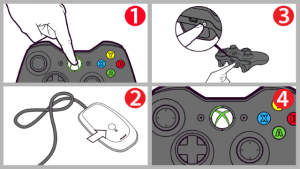
Теперь можно открыть игру и проверить функции кнопок и стиков. При желании в меню «Опции» можно изменить назначение клавиш и их чувствительность.
Не работает геймпад xbox 360 на ПК
В случаях, когда компьютер не видит джойстик Xbox необходимо выполнить ряд действий:
- В первую очередь нужно проверить USB-порт, к которому подключен геймпад или ресивер. Возможно, потребуется переподключение через другой порт.
- Часто не подключается геймпад Xbox 360 к компьютеру из-за отключения функции автоматического обновления ПО в системе Windows 10. В таких случаях необходимо установить все обновления и снова произвести попытку подключения геймпада.
Источник: proshivka.pro
Самый простой способ записать геймплей на Xbox 360
У меня есть XBox 360, и я хотел бы записывать видео из различных игр, в которые я играю, для публикации в Интернете. Позвольте мне начать с вопроса, какой самый простой способ сделать это (до 300 долларов)?

Это вопрос из ответа Yahoo. Прежде чем ответить на этот вопрос, нам необходимо выяснить, что такое Xbox 360, почему и как люди записать геймплей Xbox 360.
- Часть 1. Что такое Xbox 360?
- Часть 2. Почему вы хотите, чтобы Xbox играл в игры?
- Часть 3: Как записать геймплей для Xbox 360?
- Часть 4: Часто задаваемые вопросы о записи геймплея Xbox 360
Часть 1. Что такое Xbox 360?
Xbox 360 консоль для домашних видеоигр, разработанная Microsoft В качестве второй консоли в серии Xbox, Xbox 360 имеет онлайн-сервис Xbox Live. Это означает, что, кроме пробных игр на Xbox, вы можете играть или загружать (через Xbox Live Arcade) игры онлайн с Xbox Live. Играть в Zumba Fitness, Zomnie games, X-Men, Zoon Tycoon, Watch Dogs, Diablo 3 и т. Д. На Xbox 360 легко для вас.
Кроме того, вам разрешено приобретать потоковую музыку на Xbox 360 и платить деньги за просмотр фильмов (WMV, H.264 и MPEG-4) и телевизионных программ (720p HD) на Xbox 360. Кроме того, вы можете передавать потоковое мультимедиа из ПК для большего удовольствия.
Для удовлетворения ваших требований были выпущены беспроводные контроллеры, расширение хранилища жесткого диска, Xbox с пакетами Kinect и т. Д. TechRadar считает Xbox 360 наиболее влиятельным, поскольку делает упор на распространение мультимедиа и многопользовательские игры на Xbox Live. Кроме того, Microsoft заявила, что планирует поддерживать Xbox 360 до 2016 года. Xbox One, преемник Xbox 360, также обратно совместим с Xbox 360. Но вы не можете ставить игры Xbox One на Xbox 360 для игры. На данный момент жалко ряд энтузиастов Xbox 360.
Часть 2. Почему вы хотите, чтобы Xbox играл в игры?
Запущенный в 2005–2006 годах, Xbox 360 был продан на 84 миллиона к июню 2014 года. Первые 14 игр в Северной Америке и 13 в Европе продали более миллиона копий Call of Duty 2 в 2005 году. В 2006 году Blue Dragon распродали быстро с более чем 10,000 предварительных заказов. Награда Game Critics 2007 была отмечена на платформе Xbox 360 38 номинациями и 11 победами. Игры для Xbox 360 приобретают всемирную популярность.
Xbox 360 использует трехъядерный процессор Xenon, разработанный IBM, причем каждое ядро способно одновременно обрабатывать два потока и, следовательно, может одновременно работать с шестью потоками. Обработка графики выполняется ATI Xenos, которая имеет 10 МБ eDRAM. Его основной пул памяти составляет 512 МБ. Все такие технические характеристики Xbox 360 очаровывают игроков игры. И некоторые игры были классическими для игроков.
Часть 3: Как записать геймплей для Xbox 360?
Многие пользователи хотят записывать игровой процесс Xbox 360 для сохранения классических изображений игрового процесса для будущего использования или для простого вызова из памяти, или просто для загрузки игрового процесса для совместного использования или зарабатывания денег. Однако Xbox 360 позволяет воспроизводить его только на ПК или телевизоре, но не показывает прямого способа его записи. Как записать свой игровой процесс на Xbox 360? Продолжайте читать, чтобы получить решения.
Способ первый: запись игрового процесса на Xbox 360 с телефона или камеры
Если вы школьник, не зарабатывая денег, самый быстрый и дешевый способ — использовать телефон вашего брата или камеру VHS. Вы должны держать камеру или телефон перед телевизором, чтобы записать игровой процесс на Xbox 360. Если ваш Xbox 360 зависает во время игры, вам нужно обратиться за помощью к другим. Качество видео на телевизоре составляет 720p HD, но при воспроизведении записанного геймплея Xbox 360 на ПК не плачь о размытом экране. Вы должны признать, что этот путь является практическим.
Способ второй: запись игрового процесса на Xbox 360 с помощью Game Capture
Если ваш карман полон, и вы готовы потратить деньги на свой любимый игровой процесс для Xbox, то вы можете рассмотреть возможность приобретения профессионального видеозахвата для Xbox 360. Эти рекордеры геймплея Xbox 360 просты в использовании с его руководствами. Но таких снимков много, поэтому вам нужно разобраться с ними. Следующая таблица захватов геймплея Xbox 360 для вашей справки.
Прежде чем вы решите получить его, вы должны знать, каковы ваши потребности. Портативность? Внутриигровой чат? Качество HD? Запись в системе Windows или Mac?
Сравните функции и найдите лучший игровой захват для Xbox 360 для себя.
Hauppauge HD PVR 2 Игровое издание 
|
$152.98 | 1. Для вас доступны три разные версии. 2. HD PVR 2 совместим с Mac. 3. Пользователи Windows могут передавать и редактировать записи. 4. Запись внутриигрового чата и 5.1-канального звука. 5. Запись через HDMI или композитный кабель. |
1. Не-Plus версия требует загрузки программного обеспечения за 30 долларов. 2. HD PVR 2 для Mac предназначен только для съемки. 3. Требуется шнур питания вместо подачи питания через USB. |
Roxio Game Capture HD Pro  |
$94.95 | 1. Запишите геймплей Xbox 360 с качеством HD 720p или 1080i. 2. Просто и напрямую транслируйте живой геймплей Xbox 360 на Twitch. 3. Выведите несколько форматов, таких как MP4, AVI и WMV. 4. Включите захват игры прямо через USB-кабель. |
1. Не включайте все навороты. 2. Только версия для Windows. |
Elgato Game Capture HD  |
$149.95 | 1. Простой, но мощный для записи геймплея Xbox 360. 2. Вывод MP4 с полным 1080p HD видео. 3. Совместим с версией Windows и Mac. 4. Портативный с небольшим размером легко записать геймплей Xbox 360 в любом месте. 5. Воспроизведение флэшбэка позволяет вам перемотать игровой процесс на час назад. |
Там нет опции SD для более старого захвата консоли. |
AverMedia Live Gamer Портативный  |
$143.99 | 1. Запишите игровой процесс в дороге, на ПК или Mac. 2. Возможность записи видео в формате H.1080 в формате 264p. |
Для записи в дороге необходимо вставить SD-карту. |
Blackmagic Intensity (интенсивность черной магии)  |
$189.05 | 1. Высококачественный аппарат для ввода и редактирования. 2. Введите HD / SD с многочисленными форматами и разрешениями. 3. Преобразование SD в реальном времени в 1080p или 720p HD. 4. Работать с Windows или Mac по желанию. |
1. Нужно заплатить премиальную цену за некоторые функции. 2. На данный момент Shuffle имеет только версию для Windows. 3. Требуется USB 3.0. |
Такие профессиональные рекордеры геймплея для Xbox 360 хороши для записи геймплея, если вы хотите понести цену.
Метод третий: запись игрового процесса на Xbox 360 с помощью видео-захвата
Если вы хотите потратить менее $ 50, третий способ будет вашим любимым.
Во-первых, вам нужно подготовить следующую информацию, прежде чем записывать игровой процесс для Xbox 360:
- 1. Xbox 360 и игра, которую вы хотите записать
- 2. Разветвитель HDMI (до 20 долларов на Amazon)
- 3. Три HDMI-кабеля
- 4. Видеозахват HDMI (до 20 долларов на Amazon). В следующих шагах мы возьмем AV.io HD в качестве примера.
- 5. Компьютер с Программное обеспечение Open Broadcaster (OBS) (Бесплатно)
- 6. USB 3.0 кабель
Шаг 1 Подключите Xbox One к телевизору через сплиттер
Подключите Xbox 360 к входному порту на разветвителе HDMI, а затем с помощью второго кабеля подключите один из выходных портов разветвителя к входному порту HDMI телевизора.

Шаг 2 Подключите видео граббер
Подключите третий кабель HDMI к другому порту разветвителя HDMI. Используйте другой конец этого кабеля к адаптеру DVI, который входит в комплект AV.io HD. Подключите другой конец кабеля с адаптером к порту DVI-I в верхней части AV.io HD. Затем используйте кабель USB 3.0 для подключения компьютера (порт USB 3.0) и AV.io HD.

Шаг 3 Запустите программу захвата
Выберите любое программное обеспечение от OBS, которое поддерживает входы UVC. Запустите его на своем компьютере.
Шаг 4 Настройка программного обеспечения для захвата
Нажмите кнопку «Настройки» в правом нижнем углу основного интерфейса OBS, чтобы установить базовое разрешение, кодировку, звук, формат записи и т. Д. Затем нажмите «ОК», чтобы сохранить изменения конфигурации.
Шаг 5 Добавьте AV.io HD в качестве глобального ресурса в OBS
Нажмите «Глобальный источник»> «Добавить»> «Устройство видеозахвата»> Укажите имя, например «V.io HD из Epiphan Video»> Нажмите «ОК»> Найти «V.io HD Video» из выпадающего меню «Устройство». вниз> «ОК».
Шаг 6 Добавить видео граббер на экран вашего компьютера
Щелкните правой кнопкой мыши на «Источники»> «Добавить»> «Глобальный источник»> «AV.io HD из Epiphan Video»> нажмите «ОК».
Шаг 7 Запись геймплея Xbox 360
Если вы готовы начать запись, то вы можете нажать «Начать запись» в нижней части интерфейса. Кроме того, вы можете просмотреть захваченный игровой процесс, нажав «Просмотр потока», чтобы убедиться, что все работает именно так, как вы хотите. Нажмите «Остановить запись», чтобы завершить запись игрового процесса на Xbox 360. Вы найдете записанное видео, нажав «Настройки»> «Настройки трансляции».
При наличии ограниченных форматов вывода видео, если вы хотите преобразовать его в другие форматы видео, вы можете загрузить бесплатный видео конвертер осознать это.
Лучший онлайн рекордер геймплея
Если вы хотите записывать онлайн-игры с высоким разрешением для воспроизведения, мы рекомендуем вам Aiseesoft Screen Recorder — лучший игровой рекордер. Благодаря простому интерфейсу и простым в использовании функциям, он помогает многим людям захватывать игровые процессы, играя на компьютере. Он также позволяет записывать онлайн-видео, подкасты, веб-вечера, лекции, звонки по Skype, онлайн-конференции и т. Д.
- Захватывайте онлайн-игры, видеоролики, конференции, звонки по Skype, онлайн-музыку и многое другое.
- Запись потокового аудио, онлайн-аудио, голос микрофона с высоким качеством звука.
- Обеспечение технологии кодирования HD-видео в режиме реального времени «Blu-light» для обеспечения превосходного качества изображения и звука.
К настоящему времени вы закончили всю запись игрового процесса Xbox 360. Если хотите, вы можете загружать видео для простого обмена. Кроме того, если у вас есть канал, вы можете транслировать свой игровой процесс Xbox 360 в прямом эфире для своей аудитории. Конечно, если вы найдете другие живые игровые видео, вы также можете сохранить их на своем компьютере.
Часть 4: Часто задаваемые вопросы о записи геймплея Xbox 360
Как мне записать экран Xbox 360 с USB?
Подключите кабель HDMI к порту «Вход» карты захвата и подключите порт «Выход» к компьютеру. Подключите USB-кабель, чтобы подключить его к карте захвата и компьютеру. Затем вы можете установить правильное разрешение записи и начать запись видео для Xbox 360.
Как записать геймплей Xbox 360 с iPhone?
Вы можете использовать приложение для записи геймплея ReplayKit, чтобы записывать геймплей Xbox 360. Просто выберите «Запись экрана и микрофона» или «Запись только экрана».
Как записать длинные видео на Xbox?
Вы можете изменить длину записанных видеоклипов. Просто зайдите в «Настройки»> «Настройки»> «Игровой DVR и потоковая передача» и выберите более продолжительное время записи.
Немного сложно, правда? Если ты хочешь запись геймплея Diablo3Вы можете получить более простой способ.
Что вы думаете об этом посте.
Рейтинг: 4.8 / 5 (на основе рейтингов 105)
13 апреля 2020 г. 08:25 / Обновлено Дженни Райан в Запись видео
Более Чтение
![]()
Оставьте свой комментарий и присоединяйтесь к нашему обсуждению
Главная Запись видео Запись игрового процесса на Xbox 360

Источник: ru.aiseesoft.com